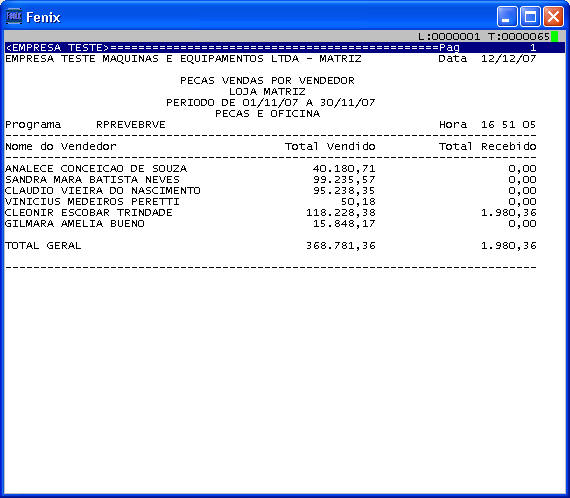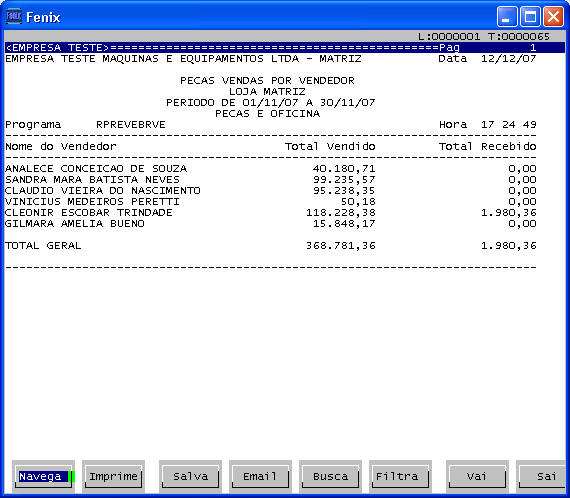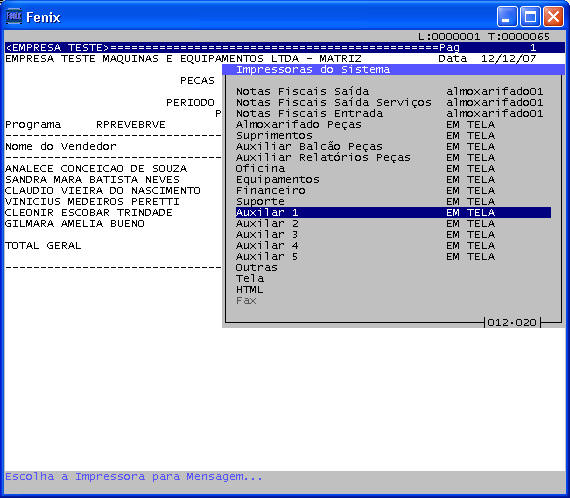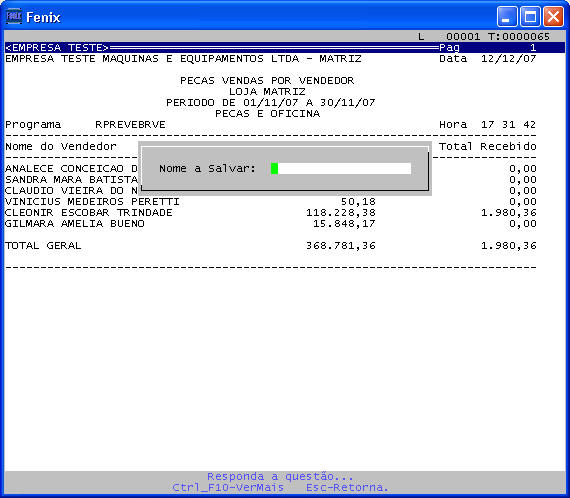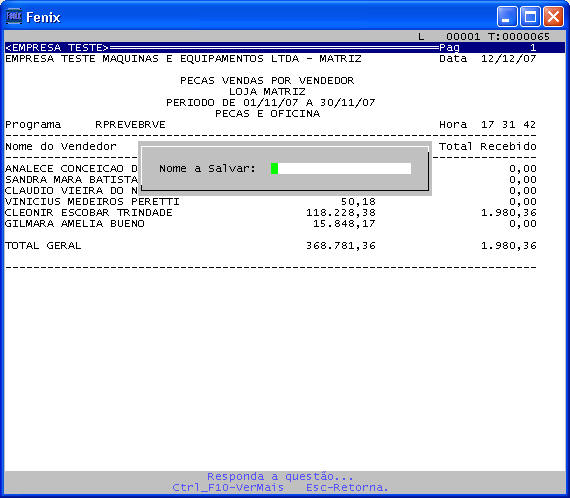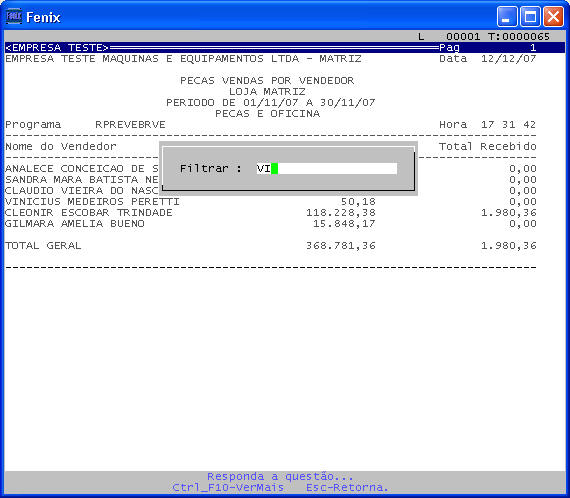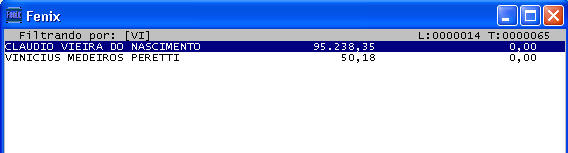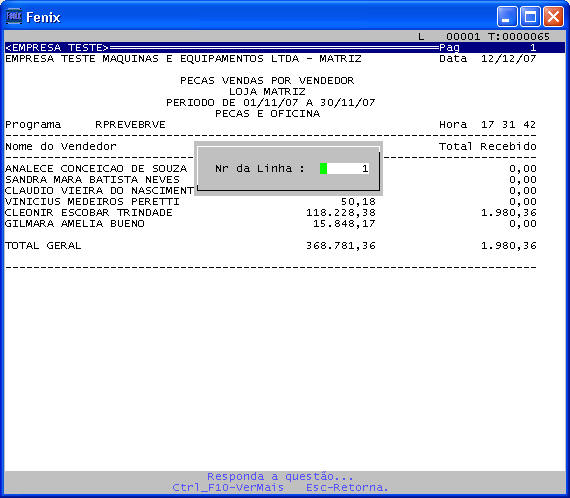Detalhamento - Visualizador de Tela Fênix para Linux
Visualizador de Tela Fênix para Linux
Este visualizador de tela do Fênix para ambiente Linux permite visualizar em tela todos o relatórios do Sistema agregando recursos de pesquisa e salvamento. Ele trabalha em dois estados durante a apresentação em Tela: Modo "Edição" e modo "Menu de Recursos", logo que ele entra, vai direto para o modalidade de edição.
Visualizar em tela é uma das opções de impressão contida nas opções de seleção de impressoras do sistema Fênix que é solicitada em módulos de relatórios do sistema, em casos de impressão de documentos do sistema e diretamente de outros pontos onde o sistema edita arquivos chamando diretamente a função de impressão em tela.
Ver: Detalhamento - Seleção de Impressoras no Fênix
O exemplo abaixo é de um relatório emitido em tela:
Use as teclas de navegação para paginar a tela e se a largura do relatório for maior que a abrangência do visualizador, utilizando as teclas de navegação setas para a direita ou para esquerda que o visualizador movimentará para a tela seguinte ou anterior a direita ou a esquerda.
Pressionando ESC, o sistema sai da edição e apresenta um menu de botões com os recurso disponíveis:
Descrição dos Recursos
No menu de opções, no rodapé da tela de visualização, o usuário poderá selecionar os seguintes recursos::
Nesta opção o sistema volta para a tela de edição do texto em foco do qual saiu .
Imprime
Nesta opção o Sistema apresenta a tela de seleção impressora e imprime o relatório direto na impressora selecionada:
Salva
Nesta opção o sistema salva o conteúdo do relatório em arquivo mediante a informação do nome do arquivo, e vai diretamente para a estrutura de diretórios do Fênix para Linux:
Ver: Detalhamento - Recursos externos - Relatórios e Estrutura de diretórios
Nesta opção o sistema envia o relatório, ou documento em foco (orçamento etc.) para o e-mail de cliente ou da pessoa desejada em anexo:
Busca
Nesta opção o sistema solicita um escopo para o usuário, e o sistema localiza no texto do relatório as ocorrências deste texto marcando a linha em vermelho:
Digitando o escopo desejado, o sistema volta a edição e se posiciona na linha do texto onde a ocorrência de conteúdo for igual ao digitado. Voltando ao menu de recursos e entrando novamente na opção de Busca o sistema oferece o mesmo escopo que se confirmado o sistema vai para a próxima ocorrência do mesmo escopo sucessivamente.
Filtra
Entrando nesta opção o sistema solicita um escopo para o usuário, e então, o sistema volta para a edição do texto filtrando o relatório e apresentando somente as linha onde existir as ocorrências do escopo.
Observe que para o argumento "VI" o sistema apresenta o seguinte resultado de filtragem:
Para retornar a situação anterior o operador terá que retornar ao menu de opções, selecionar novamente a opção filtrar e remover o escopo do filtro.
Vai
Nesta opção o sistema solicitará ao operador o número da linha desejada oferecendo como base o número da linha corrente, e a partir da informação ele retorna a edição do texto se posicionando na linha desejada:
Sai
Assim como pressionando a tecla ESC no menu de opções destes recursos, nesta opção o Sistema sai do visualizador retornado ao módulo chamador.